win10电脑开机问候语该怎么修改?修改win10开机问候语的方法!
时间:2017-04-06 来源:互联网 浏览量:
在Win10操作系统中,该如何修改开机的问候语呢?对于喜欢个性化的用户来说,修改开机问候语是一项非常赞的功能!下面【系统粉】小编给大家分享下设置方法。
步骤:
1、按下“Win+R”快捷键打打开运行,输入:gpedit.msc 点击确定打开组策略;
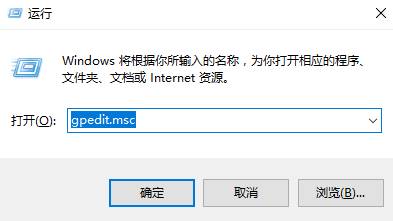
2、在左侧依次打开:“计算机配置”—“Windows设置”——“本地策略”—“安全选项”;
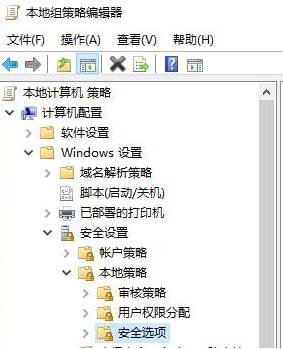
3、在右侧双击打开:“交互式登录:试图登录的用户的消息文本”在框中输入需要显示的开机问候语,点击确定;
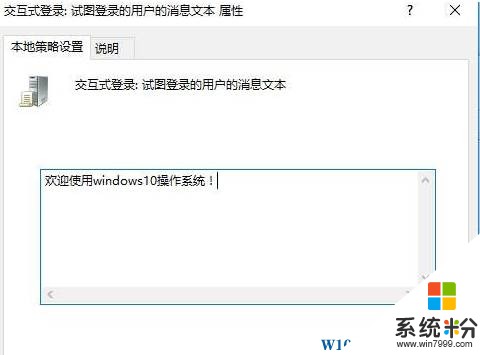
4、以同样的方法打开:“交互式登录:试图登录的用户的消息标题” 将其与“交互式登录:试图登录的用户的消息文本”设置方法一样即可。
以上就是小编给大家分享的【win10电脑开机问候语该怎么修改?修改win10开机问候语的方法!】。
步骤:
1、按下“Win+R”快捷键打打开运行,输入:gpedit.msc 点击确定打开组策略;
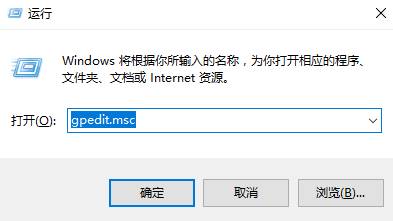
2、在左侧依次打开:“计算机配置”—“Windows设置”——“本地策略”—“安全选项”;
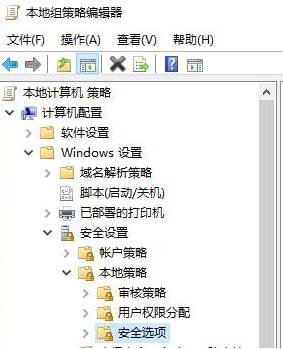
3、在右侧双击打开:“交互式登录:试图登录的用户的消息文本”在框中输入需要显示的开机问候语,点击确定;
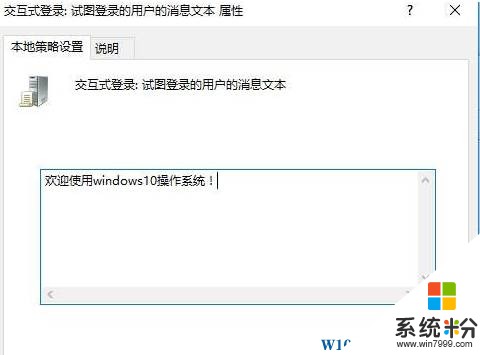
4、以同样的方法打开:“交互式登录:试图登录的用户的消息标题” 将其与“交互式登录:试图登录的用户的消息文本”设置方法一样即可。
以上就是小编给大家分享的【win10电脑开机问候语该怎么修改?修改win10开机问候语的方法!】。
我要分享:
相关教程
- ·win10开机声音如何修改,win10开机声音修改方法
- ·win10怎么设置必应输入法候选词个数?win10修改输入法候选词个数的方法!
- ·win10开机密码怎么修改?win10更改开机密码的方法!
- ·Win10系统如何修改开机声音?win10修改开机声音的方法
- ·win10系统默认语音提示声怎么修改|win10系统语音提示更改方法
- ·Ghost win10计算机名怎么修改?Win10电脑名称修改方法
- ·桌面文件放在d盘 Win10系统电脑怎么将所有桌面文件都保存到D盘
- ·管理员账户怎么登陆 Win10系统如何登录管理员账户
- ·电脑盖上后黑屏不能唤醒怎么办 win10黑屏睡眠后无法唤醒怎么办
- ·电脑上如何查看显卡配置 win10怎么查看电脑显卡配置
win10系统教程推荐
- 1 电脑快捷搜索键是哪个 win10搜索功能的快捷键是什么
- 2 win10系统老是卡死 win10电脑突然卡死怎么办
- 3 w10怎么进入bios界面快捷键 开机按什么键可以进入win10的bios
- 4电脑桌面图标变大怎么恢复正常 WIN10桌面图标突然变大了怎么办
- 5电脑简繁体转换快捷键 Win10自带输入法简繁体切换快捷键修改方法
- 6电脑怎么修复dns Win10 DNS设置异常怎么修复
- 7windows10激活wifi Win10如何连接wifi上网
- 8windows10儿童模式 Win10电脑的儿童模式设置步骤
- 9电脑定时开关机在哪里取消 win10怎么取消定时关机
- 10可以放在电脑桌面的备忘录 win10如何在桌面上放置备忘录
win10系统热门教程
- 1 Win10备份恢复注册表操作方法
- 2 怎么处理Win10开启WiFi时的“无法启动承载网络”错误 处理Win10开启WiFi时的“无法启动承载网络”错误的方法
- 3 Win10系统 微软拼音输入法怎么卸载?
- 4升级win10玩怪物猎人出现蓝屏怎么回事
- 5开机提示mfc110u.dll文件丢失怎么解决【图文教程】
- 6Win10系统不能玩战地3战地4怎么办?让游戏顺利运行的方法
- 7Win10系统和Ubuntu双系统如何删除ubuntu系统? Win10双系统删除Ubuntu的方法有哪些?
- 8win10找不到windows Hello功能怎么办,win10怎么设置windows Hello功能
- 9Win10怎么才更好看?Win10系统打造炫酷桌面和磁贴拼图教程
- 10Win10使用Windows照片查看器打开图片的方法
最新win10教程
- 1 桌面文件放在d盘 Win10系统电脑怎么将所有桌面文件都保存到D盘
- 2 管理员账户怎么登陆 Win10系统如何登录管理员账户
- 3 电脑盖上后黑屏不能唤醒怎么办 win10黑屏睡眠后无法唤醒怎么办
- 4电脑上如何查看显卡配置 win10怎么查看电脑显卡配置
- 5电脑的网络在哪里打开 Win10网络发现设置在哪里
- 6怎么卸载电脑上的五笔输入法 Win10怎么关闭五笔输入法
- 7苹果笔记本做了win10系统,怎样恢复原系统 苹果电脑装了windows系统怎么办
- 8电脑快捷搜索键是哪个 win10搜索功能的快捷键是什么
- 9win10 锁屏 壁纸 win10锁屏壁纸设置技巧
- 10win10系统老是卡死 win10电脑突然卡死怎么办
